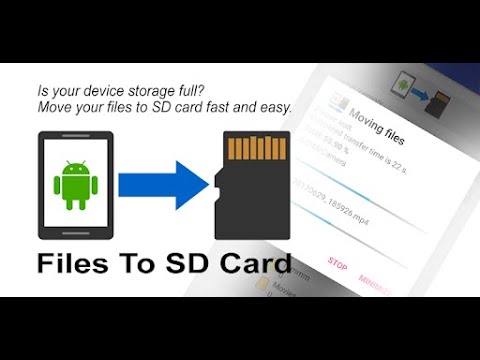
Ако ваш Андроид телефон има само 16 ГБ интерне меморије, већа је вероватноћа да ће вам понестати простора након неколико месеци употребе, посебно ако уређај има добре камере и ако волите да сликате све што свакодневно наиђете. Телефони са малим капацитетом за складиштење често имају утор за мицроСД картицу за прошириву меморију.
Иако можда нећете моћи да преместите све своје апликације на спољни уређај за складиштење, сигурно можете да преместите датотеке, слике и видео записе. Ако тражите начине да ослободите мало простора за друге апликације, ове датотеке морају бити сачуване на СД картици. У овом посту ћу вас упутити како да преместите слике на СД картицу. Дакле, читајте даље, јер ће вам овај чланак на овај или онај начин можда помоћи.
Како преместити слике из интерне меморије на СД картицу
Увек бих препоручио овај метод јер за то није потребно користити ниједан уређај или рачунар, осим телефона. Било који Андроид уређај има сопствени менаџер датотека и користићете ту апликацију за приступ сликама које желите да преместите. Претпостављам да сте већ поставили своју мицроСД картицу и форматирали је да постане употребљива. Ево како се то ради ...
- На почетном екрану дођите до: Аппс> Тоолс> Филе Манагер.
- Додирните Слике.
- Додирните и задржите једну од слика док се поља за потврду не појаве на левој страни сваке ставке.
- Сада одаберите слику коју желите да преместите тако што ћете означити поље поред ње или ако желите да преместите све, ставите ознаку на поље на врху.
- Када сте већ изабрали слике, додирните Још у горњем десном углу.
- Сада изаберите између Премести или Копирај. Ако одаберете Премести, све слике ће бити исечене са тренутне локације и премештене на ново место које сте одабрали. Међутим, ако одаберете Копирај, Андроид ће створити копију сваке слике на локацији коју наведете.
- Изаберите СД картицу.
- Дођите до фасцикле у коју желите да се слике премештају или копирају или је можете створити.
- Сачекајте да телефон заврши са премештањем слика, а у зависности од броја слика, потребно је неколико минута да се заврши.
Како преместити слике на СД картицу помоћу рачунара
Ако нисте навикли да приступате датотекама помоћу менаџера датотека свог телефона, можда ћете морати да повежете уређај са рачунаром. На тај начин ћете такође имати приступ својим сликама и можете их једноставно превући и спустити на ново место. Ево како се то ради ...
- Повежите телефон са рачунаром помоћу оригиналног кабла. Рачунар већину Андроид уређаја може да открије и препозна без инсталирања управљачких програма.
- Када се од вас затражи да одаберете тип везе, тапните на Медијски уређај (МТП).
- На рачунару отворите Филе Екплорер.
- Кликните на име Андроид телефона. Ако не можете да га пронађете, покушајте да кликнете на Овај рачунар на левој бочној траци.
- Двапут кликните на фасциклу „Интерна меморија“.
- Двапут кликните на фасциклу „ДЦИМ“. Ово је подразумевана фасцикла у којој се чувају све фотографије и видео записи снимљени камером вашег телефона.
- Двапут кликните на фасциклу „Камера“.
- Изаберите фотографије које желите да пребаците, а затим кликните десним тастером миша на изабране фотографије и изаберите Копирај.
- Поново кликните на име Андроид телефона и овог пута кликните на СД картицу.
- Дођите до фасцикле у коју желите да преместите слике или да је направите.
- Кликните десним тастером миша на директоријум и кликните пасте или притисните ЦТРЛ + В.
- Сачекајте да рачунар заврши са премештањем датотека.
- Када се пренос заврши, искључите телефон са рачунара. Тада можете приступити својим сликама са СД картице користећи Галерија или Фотографије.
Што се тиче премештања слика на СД картицу, ове две методе је најлакше урадити. Надам се да вам је овај водич помогао да овај задатак обавите на телефону.
Повежите се са нама
Увек смо отворени за ваше проблеме, питања и сугестије, зато нас слободно контактирајте попуњавањем овог обрасца. Ово је бесплатна услуга коју нудимо и за њу вам нећемо наплатити ни липе. Али имајте на уму да свакодневно примамо стотине е-порука и да нам је немогуће одговорити на сваки појединачни. Али будите уверени да читамо сваку поруку коју примимо. За оне којима смо помогли, проширите вест тако што ћете наше постове делити са пријатељима или једноставно лајкати нашу Фацебоок и Гоогле+ страницу или нас пратити на Твиттеру.


